
时间:2020-08-28 13:45:13 来源:www.win10xitong.com 作者:win10
我们在操作电脑系统的过程中可能就会遇到Win10笔记本与OneNote自动同步的问题,很多老鸟对这个Win10笔记本与OneNote自动同步的情况都不是很了解,我们来看看怎么解决Win10笔记本与OneNote自动同步问题,大家可以试着用这个方法:1、单击开始菜单,选择所有应用,找到OneNote并打开;2、点击左边的“菜单-设置”,然后打开设置页下的选项就完成了。下面我们一起来看下详细的Win10笔记本与OneNote自动同步的处理步骤。
具体方法如下:
1、单击开始菜单,选择所有应用,找到OneNote并打开;
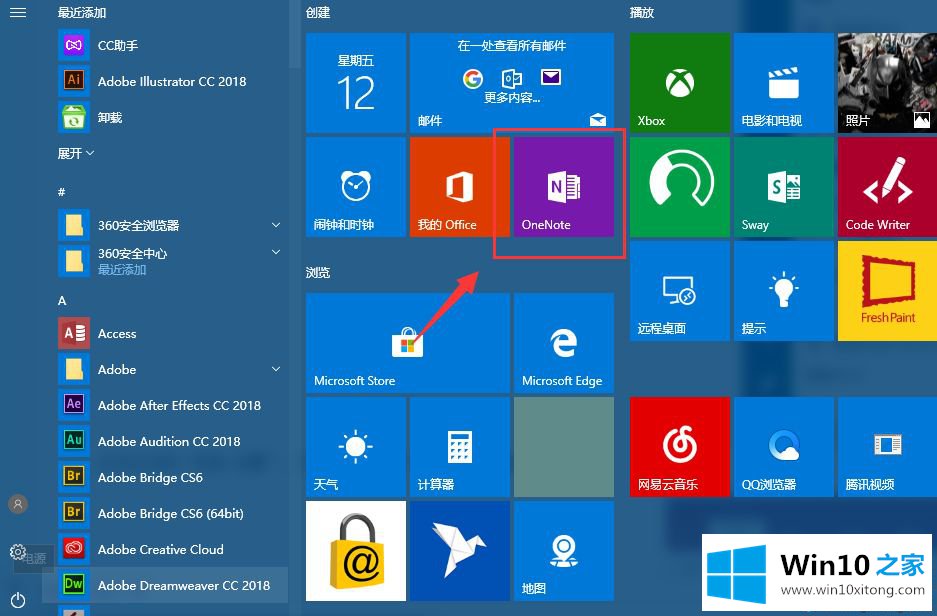
2、点击左边的“菜单-设置”,然后打开设置页下的选项;
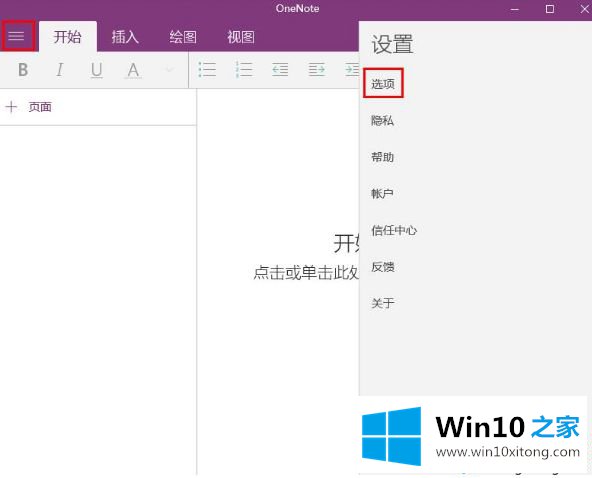
3、启动“自动同步笔记本”,然后关闭OneNote;
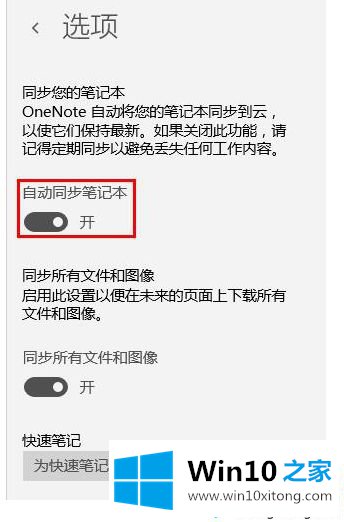
4、设置完成后,重新打开OneNote后就会开始自动同步笔记本,有需要的用户可以参考这个方法。
关于设置Win10笔记本与OneNote自动同步的具体方法分享到这里了,希望此教程内容能够帮助到大家。
今天的这篇教程就是详细的讲了Win10笔记本与OneNote自动同步的处理步骤,如果你还有其他的问题需要小编帮助,可以告诉小编。你对本站的支持,我们非常感谢。